Библиотека сайта rus-linux.net
PyCharm: Python IDE для профессиональных разработчиков
Оригинал: PyCharm: Python IDE for Professional Developers
Автор: Aaron Kili
Дата публикации: 3 января 2018 года
Перевод: А. Кривошей
Дата перевода: март 2018 г.
Сегодня Python является очень популярным языком программирования высокого уровня общего назначения. Он прост в освоении и имеет чистую синтаксическую структуру на базе отступов, что существенно упрощает его понимание программистами с опытом на других языках, а новички находят его очень простым.
Pycharm - мощная кросс-платформенная среда разработки для Python, которая объединяет все инструменты разработки в одном месте. Она распространяется бесплатно и имеет открытый исходный код, есть также платная профессиональная версия.
Возможности Pycharm
- хорошо настраивается и поддерживает плагины;
- обеспечивает интеллектуальное завершение кода;
- предлагает функции проверки кода;
- имеет замечательную подсветку ошибок и поддерживает быстрые исправления;
- автоматический рефакторинг кода и богатые возможности навигации;
- встроенные инструменты разработчика, такие как интегрированный отладчик, профайлер Python, встроенный терминал, интеграция с основными VCS и встроенные инструменты для работы с базами данных;
- предоставляет несколько фреймворков веб-разработки, специфические языки разметки, такие как JavaScript, TypeScript, CoffeeScript, Node.js, HTML/CSS и многое другое;
- предлагает научные инструменты, включая Matplotlib и NumPy plus, и многое другое.
В этой статье мы покажем вам, как установить версию PyCharm IDE Community (бесплатную и с открытым исходным кодом) в Linux.
Сначала перейдите в сайта PyCharm и скачайте последнюю стабильную версию PyCharm Community Edition, также можете использовать команду wget для загрузки непосредственно в терминале.
$ wget https://download.jetbrains.com/python/pycharm-community-2017.3.2.tar.gz $ tar -xvf pycharm-community-2017.3.2.tar.gz $ cd pycharm-community-2017.3.2/
Чтобы запустить pycharm, создайте символьную ссылку из каталога (/usr/bin/ в этом примере) в вашей переменной окружения PATH на исполняемый файл pycharm, и запускайте pycharm следующим образом.
$ sudo ln -s ./pycharm-community-2017.3.2/bin/pycharm.sh /usr/bin/pycharm $ pycharm
Примечание: Pycharm теперь доступен в виде snap-пакета. Пользователи Ubuntu 16.04 или более новой версии могут установить его из командной строки:
$ sudo snap install [pycharm-professional|pycharm-community] --classic
Затем вам будет предложено принять соглашение о политике конфиденциальности Pycharm, нажав «Accept», как показано на скриншоте ниже.
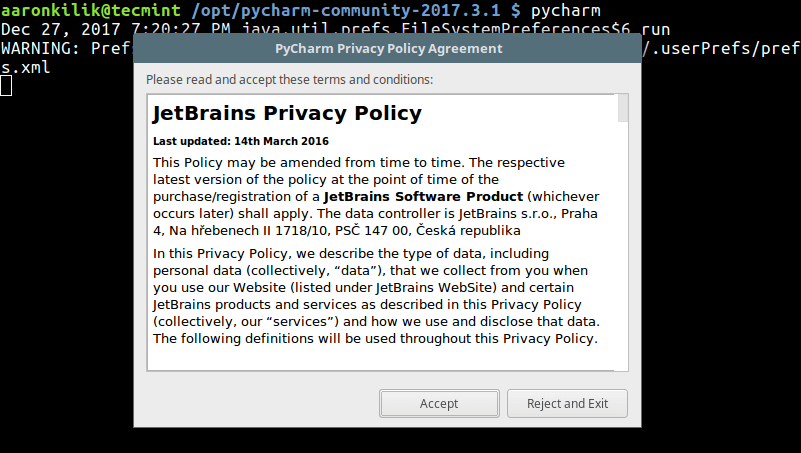
После этого вы увидите приветственную страницу pycharm.
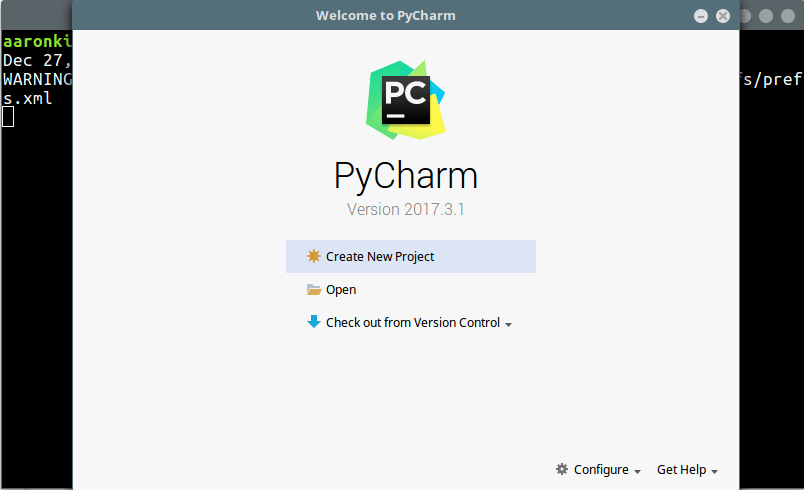
Теперь создайте свой первый проект; введите его имя и нажмите «Create».
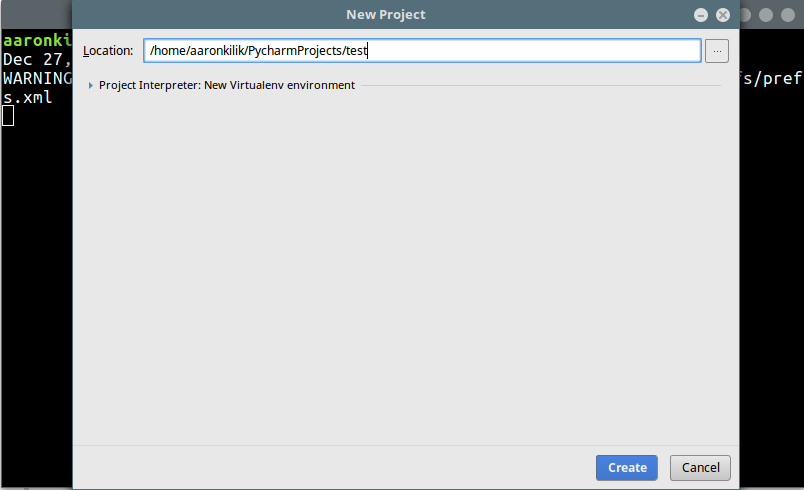
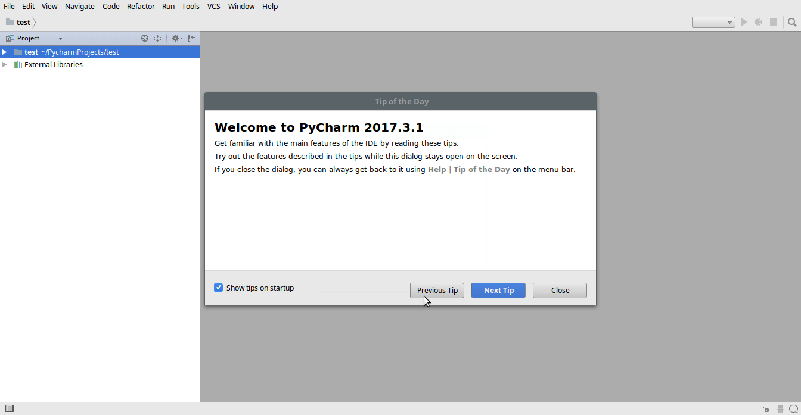
Документация Pycharm:
